Ta funkcja umożliwia ukrycie rozszerzeń znanych typów plików, aby zwiększyć przejrzystość i użyteczność Eksploratora plików.
Aby zastosować tę opcję, poszukaj jej w odpowiednim menu.:
▶ Menü ▶ D&odatki ▶ System ▶ Ukryj rozszerzenia znanych typów plików
▶ **Zalety opcji „Wykryj rozszerzenia plików dla znanych typów plików” w Eksploratorze plików Q-Dir**
▶ **Przykładowe scenariusze użycia:**
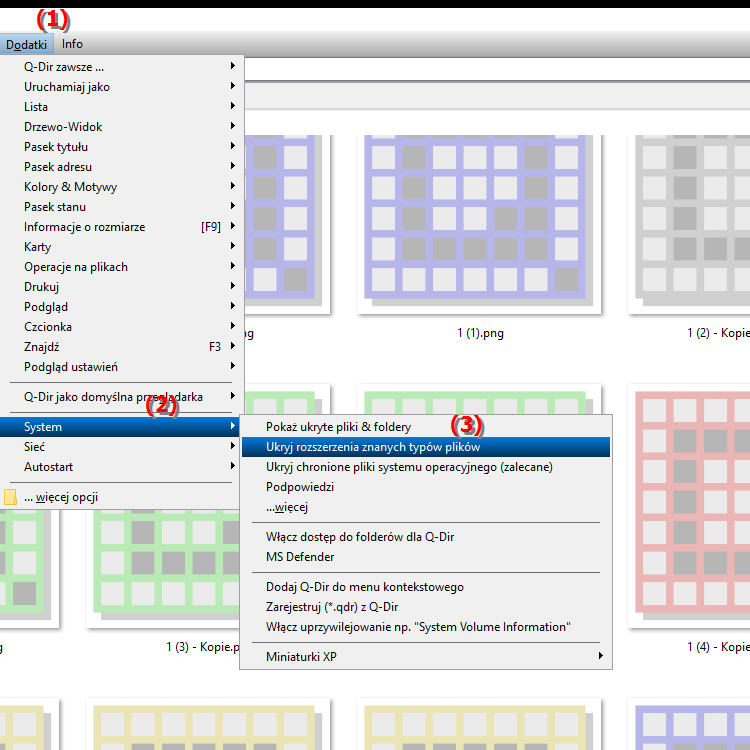
**Zalety opcji „Wykryj rozszerzenia plików dla znanych typów plików” w Eksploratorze plików Q-Dir**
Ukrywanie rozszerzeń plików zmniejsza bałagan wizualny i ułatwia nawigację po strukturze pliku. Jednak tego ustawienia nie można zalecić wszystkim użytkownikom, ponieważ może utrudniać identyfikację typów plików, szczególnie w przypadku podobnych nazw plików.
▶ Pytania i odpowiedzi użytkowników dotyczące ukrywania rozszerzeń plików w Eksploratorze plików, Windows Q-Dir:
**Przykładowe scenariusze użycia:**
1. Codzienne zarządzanie plikami: Jeśli użytkownicy często pracują z wieloma plikami (np. obrazami, dokumentami), ukrywanie rozszerzeń może pomóc skupić się na samej nazwie pliku i sterować nim bez rozpraszania się szczegółami technicznymi .
2. Prezentacje: w środowiskach biznesowych lub szkolnych, w których udostępniane są dokumenty i prezentacje, ukrywanie rozszerzeń może zapewnić czystszy i bardziej profesjonalny widok.
3. Łatwość użycia dla mniej doświadczonych użytkowników: Dla użytkowników, którzy nie są zaznajomieni z technicznymi aspektami formatów plików, ukrywanie rozszerzeń może zapewnić łatwiejszą nawigację i mniej przytłaczający interfejs użytkownika.
Wady użytkowania:
- Zamieszanie w formacie pliku: Ukrywanie rozszerzeń plików może powodować zamieszanie, jeśli użytkownicy nie rozpoznają, jakiego programu należy użyć do otwarcia pliku.
- Zwiększone ryzyko konfliktów plików: W przypadku podobnych nazw plików wybranie prawidłowego pliku może być trudniejsze, co może skutkować niechcianymi błędami podczas otwierania dokumentów.
Pytania i odpowiedzi użytkowników dotyczące ukrywania rozszerzeń plików w Eksploratorze plików, Windows Q-Dir:
1. Pytanie: Jak ukryć rozszerzenia znanych typów plików w Eksploratorze plików w systemie Windows 11?
Odpowiedź: Aby ukryć rozszerzenia znanych typów plików w Eksploratorze plików systemu Windows 11, przejdź do „Widok” w górnym menu, wybierz „Opcje”, a następnie zakładkę „Widok”. Odznacz opcję „Ukryj rozszerzenia znanych typów plików”. Ta funkcja poprawia przejrzystość, ale może utrudniać identyfikację typów plików.
2. Pytanie: Jakie są zalety ukrywania rozszerzeń plików w Q-Dir w porównaniu z klasycznym Eksploratorem plików w Windows?
Odpowiedź: W Q-Dir możesz ukryć rozszerzenia plików, co zmniejsza bałagan wizualny i ułatwia nawigację. Może to być szczególnie korzystne, jeśli zarządzasz wieloma plikami o podobnych nazwach. W porównaniu do klasycznego eksploratora plików systemu Windows, Q-Dir oferuje konfigurowalny interfejs, który pozwala na bardziej efektywne wykorzystanie tej funkcji.
3. Pytanie: Czy ukrywanie rozszerzeń plików w Q-Dir wpływa na bezpieczeństwo plików w systemie Windows?
Odpowiedź: Tak, ukrywanie rozszerzeń plików może zagrozić bezpieczeństwu plików, zwłaszcza jeśli użytkownicy nie wiedzą, jakiego programu powinni użyć do otwarcia pliku. W systemie Windows ukrywanie rozszerzeń może powodować zamieszanie, jeśli niebezpieczne typy plików nie są od razu rozpoznawalne. Zaleca się włączenie tej funkcji tylko doświadczonym użytkownikom.
4. Pytanie: Jak mogę dostosować widok w Q-Dir, aby wyświetlał rozszerzenia plików podczas pracy w systemie Windows?
Odpowiedź: Aby dostosować widok w Q-Dir tak, aby wyświetlał rozszerzenia plików, otwórz Ustawienia i przejdź do Ustawień widoku. Włącz opcję „Pokaż rozszerzenia znanych typów plików”. To dostosowanie pozwala efektywnie zarządzać plikami i umożliwia szybkie rozpoznanie typu pliku.
5. Pytanie: Jakie są wady ukrywania rozszerzeń plików w Eksploratorze plików w systemie Windows 10?
Odpowiedź: Ukrywanie rozszerzeń plików w Eksploratorze plików w systemie Windows 10 może powodować trudności użytkowników w identyfikowaniu typów plików, co może prowadzić do niepożądanych błędów podczas otwierania plików. Może to powodować zamieszanie, zwłaszcza w przypadku plików o podobnych nazwach, i utrudniać zarządzanie plikami.
6. Pytanie: Czy mogę dostosować inne typy plików w Q-Dir, ukrywając rozszerzenia plików?
Odpowiedź: Tak, w Q-Dir oprócz ukrywania rozszerzeń plików możesz także dostosować inne ustawienia, takie jak wygląd ikon i kolejność wyświetlania plików. Te dostosowania poprawiają wygodę użytkownika i umożliwiają indywidualne organizowanie plików, nawet jeśli rozszerzenia plików są ukryte.
7. Pytanie: Jak ukrywanie rozszerzeń plików wpływa na zarządzanie plikami w systemie Windows 12?
Odpowiedź: W systemie Windows 12 ukrycie rozszerzeń plików może ułatwić zarządzanie plikami, sprawiając, że interfejs będzie mniej zaśmiecony. Mimo to użytkownicy powinni zachować ostrożność, ponieważ brak informacji o typie pliku może prowadzić do błędnych decyzji. Zalecane jest tutaj zrównoważone podejście.
8. Pytanie: Czy istnieje sposób na pokazanie rozszerzeń niektórych typów plików w Q-Dir i ukrycie ich dla innych?
Odpowiedź: Tak, w Q-Dir możesz skonfigurować określone typy plików, aby wyświetlały ich rozszerzenia, ukrywając inne. Funkcja ta wymaga jednak ręcznej regulacji ustawień. Jest to przydatne, jeśli chcesz zwrócić szczególną uwagę na określone formaty plików, zachowując jednocześnie przejrzystość innych plików.
9. Pytanie: Jak mogę odróżnić Q-Dir od standardowego Eksploratora plików w Windows, jeśli chodzi o wyświetlanie rozszerzeń plików?
Odpowiedź: Główną różnicą między Q-Dir a standardowym Eksploratorem plików w systemie Windows jest jego możliwość dostosowania. Q-Dir oferuje zaawansowane opcje wyświetlania rozszerzeń plików i pozwala użytkownikom dostosować interfejs do swoich potrzeb. Z drugiej strony Eksplorator plików ma ograniczone możliwości dostosowywania, jeśli chodzi o zarządzanie rozszerzeniami plików.
10. Pytanie: Jakie są zalecenia, aby zapewnić najlepszą wygodę użytkowania podczas zarządzania rozszerzeniami plików w Eksploratorze plików i Q-Dir w systemie Windows?
Odpowiedź: Aby zapewnić użytkownikom najlepszą wygodę, powinni rozważyć pozostawienie włączonych rozszerzeń plików, aby uniknąć możliwych nieporozumień. Skorzystaj z opcji dostosowywania Q-Dir, aby uporządkować swoje pliki. Pamiętaj także o regularnym sprawdzaniu i dostosowywaniu ustawień w systemie Windows, aby zapewnić efektywne zarządzanie plikami.
Keywords: rozszerzenia plików, tłumaczenie, plik, zwiększanie, odkrywcy, umożliwia, eksplorator, wyjaśnienie, znane, pytanie, funkcja, użyteczność, ukryj, typy plików, przejrzystość, to, ukryj , Windows 10, 11, 12, 7, 8.1